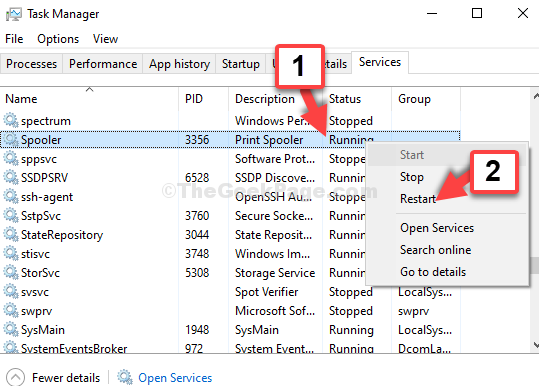このソフトウェアは、ドライバーの稼働を維持するため、一般的なコンピューターエラーやハードウェア障害からユーザーを保護します。 3つの簡単なステップで今すぐすべてのドライバーをチェックしてください:
- DriverFixをダウンロード (検証済みのダウンロードファイル)。
- クリック スキャン開始 問題のあるすべてのドライバーを見つけます。
- クリック ドライバーの更新 新しいバージョンを入手し、システムの誤動作を回避します。
- DriverFixはによってダウンロードされました 0 今月の読者。
Windows 10、Windows 8.1のRAM制限について疑問がある場合は、以下を読んで、この質問に対する簡単な答えを見つけてください。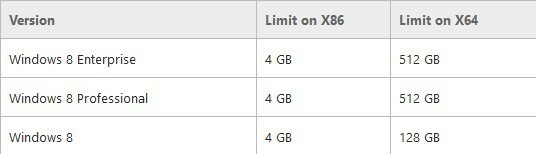 マイクロソフトがWindows8用のWindows10、8.1アップデートを発表して以来、多くの人が何が Windows 10、Windows8.1のRAM制限、それはレドモンドの会社によって変更された可能性があるので、新しいアップデートはかなり多くのことを変更するので。 平均的なJoeユーザーは、わずかなRAMで満足しますが、映画製作者、エンジニア、医師、およびその他の多くの専門的な仕事には、多くの処理能力が必要です。
マイクロソフトがWindows8用のWindows10、8.1アップデートを発表して以来、多くの人が何が Windows 10、Windows8.1のRAM制限、それはレドモンドの会社によって変更された可能性があるので、新しいアップデートはかなり多くのことを変更するので。 平均的なJoeユーザーは、わずかなRAMで満足しますが、映画製作者、エンジニア、医師、およびその他の多くの専門的な仕事には、多くの処理能力が必要です。
一方、多くの人は、OSがMixed Realityアプリなどの重いアプリをテーブルにもたらすため、Windows10がさらに多くのRAMパワーをサポートすることを期待していました。 Windows 10のRAM制限は実際に増加し、Windows 10Proでは2TBGBに達しました。 Windows 10 Enterprise.
Windows 10、Windows8.1のRAM制限
上の画像でわかるように、Windows 10、Windows 8の最大物理メモリRAM制限は、Windows8.1でも同じです。 それらは次のとおりです。
- Windows 10、Windows 8.1 EnterpriseのRAM制限– x86で4GB, x64で512GB
- Windows 10、Windows 8.1 ProfessionalのRAM制限– x86で4GB, x64で512GB
- Windows 10、Windows 8.1のRAM制限– x86で4GB, x64で128GB
以下のスクリーンショットは、Windows10のRAM制限を示しています。
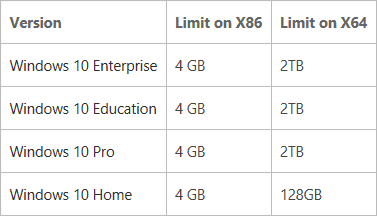
グラフィックカードやその他のデバイスがメモリ制限にどのように影響するかに関するこの公式の説明にも注意する必要があります。
デバイスは、PAE非対応のWindowsリリースとの互換性のために、メモリを4GB未満にマップする必要があります。 したがって、システムに4GBのRAMがある場合、その一部は無効になっているか、BIOSによって4GBを超えて再マップされます。 メモリが再マップされると、X64Windowsはこのメモリを使用できます。 X86クライアントバージョンのWindowsは、4 GBを超える物理メモリをサポートしていないため、これらの再マップされた領域にアクセスできません。
X64WindowsまたはX86Serverのどのリリースでも可能です。 PAEが有効になっているX86クライアントバージョンには、使用可能な37ビット(128 GB)の物理アドレス空間があります。 これらのバージョンが課す制限は、IOスペースのサイズではなく、許可される最大の物理RAMアドレスです。 つまり、PAE対応のドライバーは、必要に応じて4GBを超える物理スペースを実際に使用できます。 たとえば、ドライバは4 GBより上にある「失われた」メモリ領域をマップし、このメモリをRAMディスクとして公開できます。
残念ながら、Windows 10はより多くのRAMをサポートしていますが、コンピューターがすべてのRAMにアクセスできない場合があります。 同じ問題が発生している場合は、チェックアウトしてください このガイド Windows10がすべてのRAMを読み取らない場合に何ができるかを学びます。
あなたはどうですか?あなたはあなたのデバイス上でマシンのモンスターを実行していますか? Windows 10、Windows 8、Windows 8.1のRAM制限はどのくらいですか?
チェックアウトする関連記事:
- Windows10でメモリリークを解決する方法
- コンピューターの実行速度を上げるためのWindows10用の4つの最高のRAMオプティマイザー
- コンピューターの速度を上げるためのWindows10用の5つの最高のメモリクリーナー
- よりスッキリしたPC用のトップWindows10オプティマイザーソフトウェア